1.前言
笔者近期开始研究AI相关资讯,于此踩了不少坑,因此秉持着学习如水杯一样,当满出来时就可以进行分享的心态,所以笔者目前于此阶段已算满出来可以分享,以下流程秘籍让各位可以少走弯路。
2.开发环境工具与工具安装
以下环境是在Windows 10下建置。
a.开发环境工具与介绍
i. Anaconda:
由于在AI学习中经常遇到不同的学习框架(TensorFlow、Caffe、Pytorch等等)需要不同的环境配置,如果在相同环境下进行安装配置,容易出现版本问题,最后环境会变得非常混乱。
因此笔者要先教大家如何于Window 10环境架设Anaconda进行使用,为什么使用Anaconda?因为Anaconda可以建立多个不同的虚拟环境,而使用者不管安装什么学习框架,虚拟环境内的配置都不会互相干扰,因此笔者利用Anaconda来建立不同版本的TensorFlow或者Python版本。
ii.CUDA:
CUDA是NVIDIA公司研发的一套运算平台。CUDA可利用图形处理单元(GPU)为AI学习框架进行提升运算效,目前主流的AI学习构架如:Tensorflow、Pytorch等等也都使用CUDA进行训练让学习速度加快。也是多亏了GPU的运算性能,才能让AI学习可以有今天的表现,看官们如果想更进一步了解,请至NVIDIA官方站点搜寻。
iii. cuDNN:
cuDNN是NVIDIA开发用来为深度神经网络进行GPU加速的函式库,cuDNN可支持通用的AI学习框架,如:Tensorflow、Pytorch、caffe等等。cuDNN函式库可让开发人员于深层神经网络中取得更好的性能,简单的安装既可让开发人员只需专注于设计和实现神经网络模型,并可利用GPU实现高效能算,看官们如果想更进一步了解,请至NVIDIA官方站点搜寻。
b. Anaconda下载安装
下载网址:https://www.anaconda.com/products/individual
下载最新的Anaconda Individual Edition(图1),并进行安装。
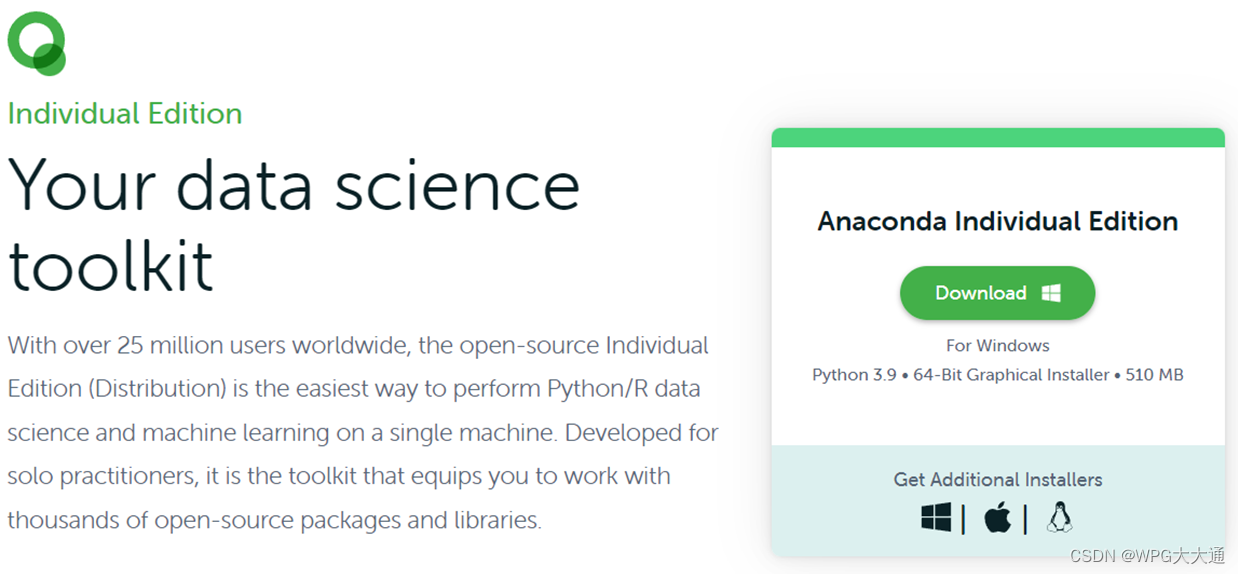
图1
c.查询TensorFlow所需工具的对应版本
笔者后续是使用TensorFlow进行训练,因此可至https://tensorflow.google.cn/install/source#gpu找寻TensorFlow所需要的python、cuDNN、CUDA对应版本(图2),此示例使用tensorflow-2.6.0 GPU版本,因此对应的相关套件版本为:
Python:3.6 ~ 3.9
cuDNN:8.1
CUDA:11.2

图2
d.下载与安装CUDA
i.示例程序使用NVIDIA GeForce RTX 3080的显卡,因此先查看显卡驱动版本,驱动版本为496.49(图3)
nvidia-smi
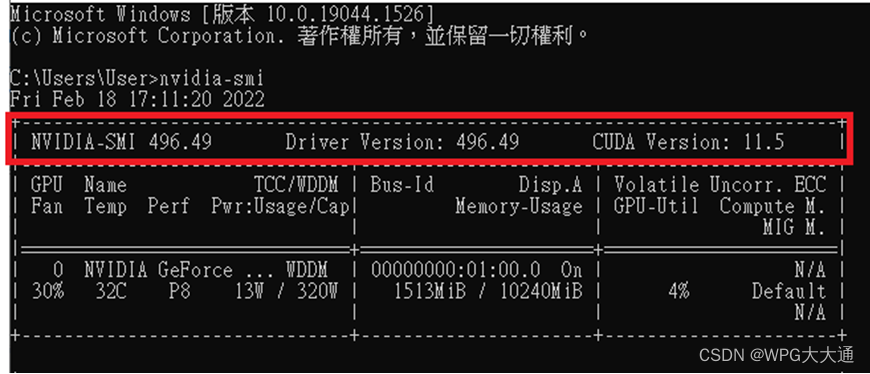
图3
ii.使用以下网址查看目前显卡的驱动版本是否支持CUDA 11.2,图4可看到显卡的驱动能够支持CUDA 11.2
https://docs.nvidia.com/cuda/cuda-toolkit-release-notes/index.html#cublas-resolved-issues

图4
iii.登入NVIDIA网站https://developer.nvidia.com/cuda-toolkit-archive,选择CUDA 11.2版本(图5)。
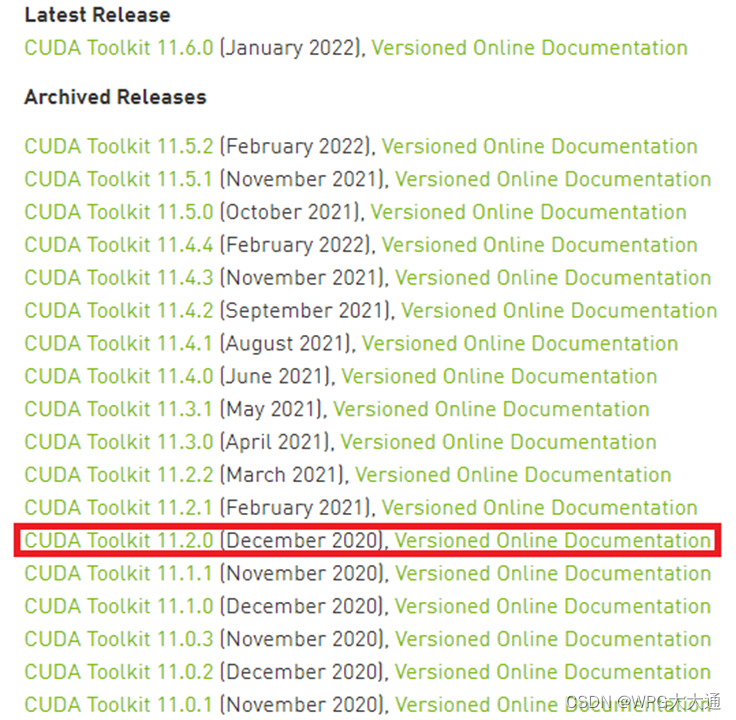
图5
iv.下载Windows 10 x86_64版本(图6)
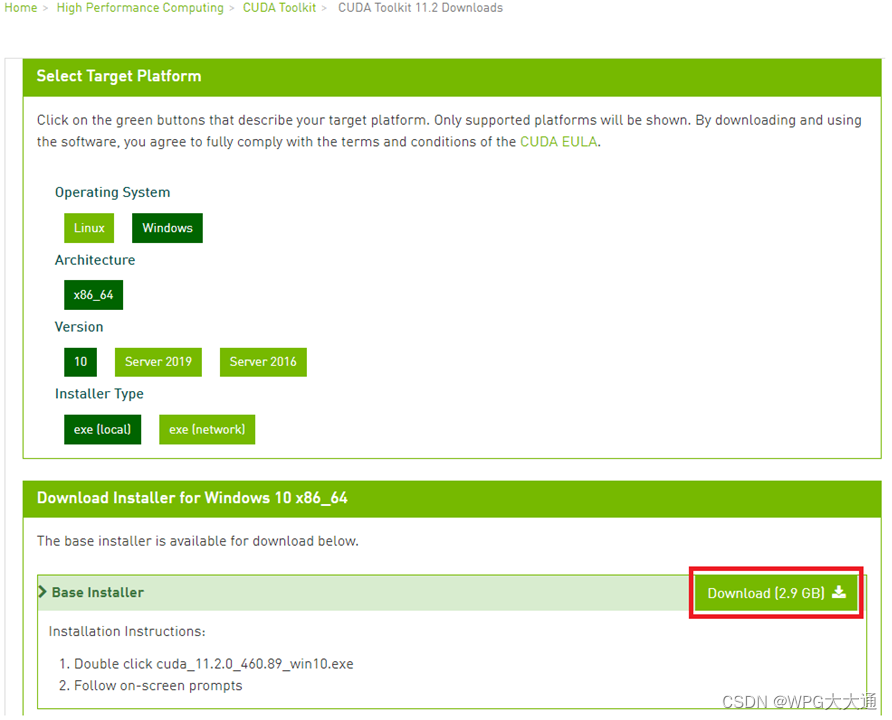
图6
v.安装CUDA软件
a)下载的软件进行执行安装,一开始会遇到解压缩项目,直接默认OK(图7)。
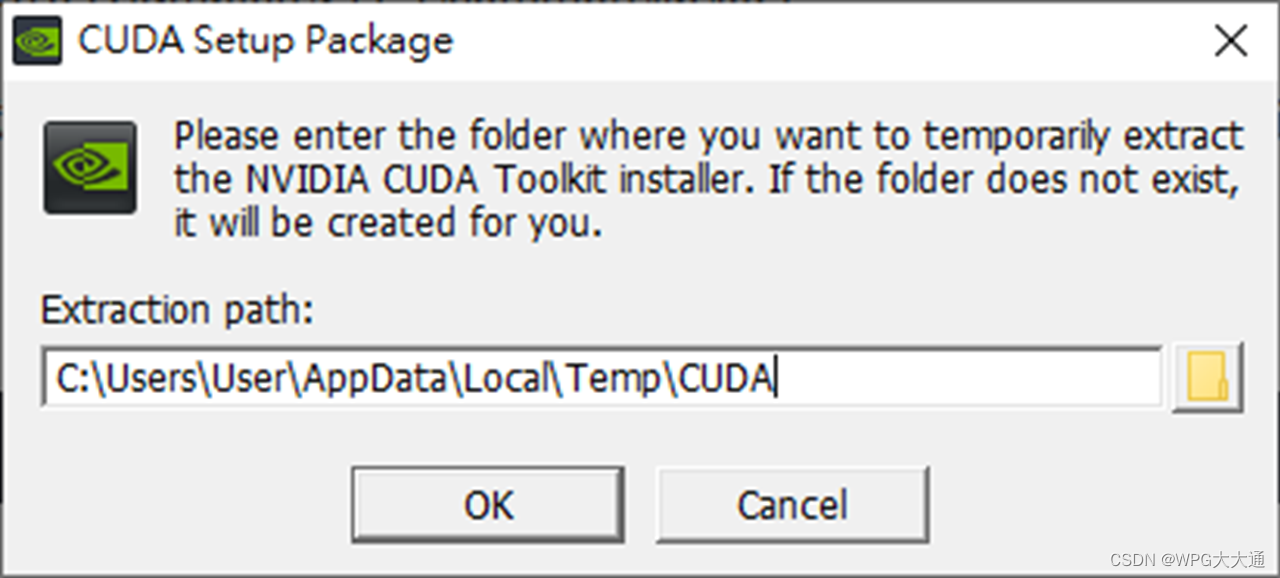
图7
b)选择自定义安装(图8)
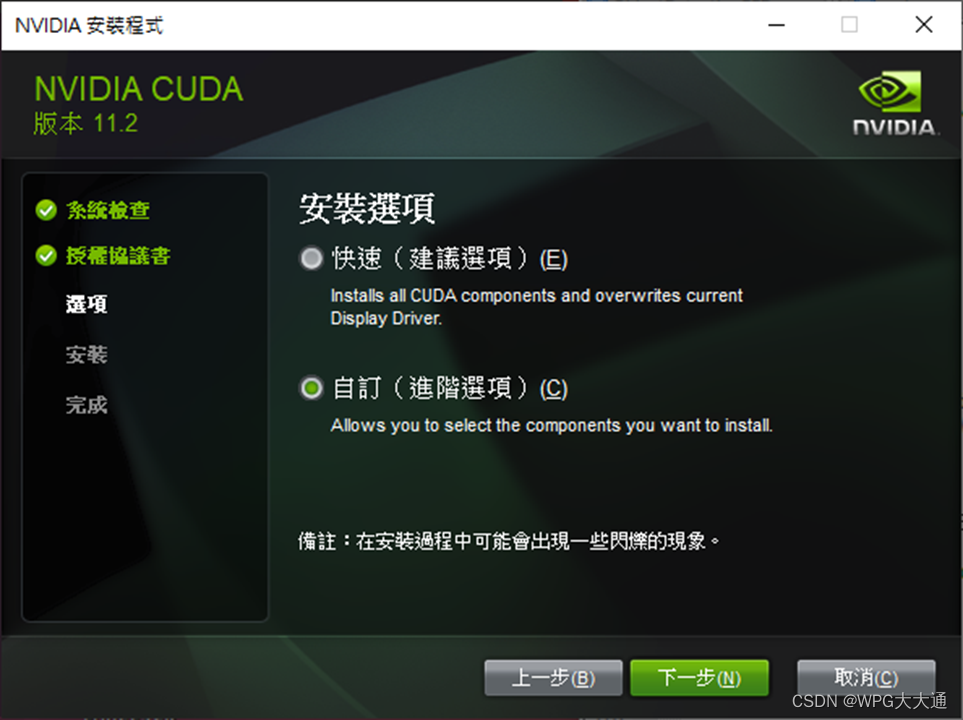
图8
c)之前安装显卡时已安装过驱动因此Driver components及Other components”不勾选”(图9),后续一直按下一步,既可完成安装。
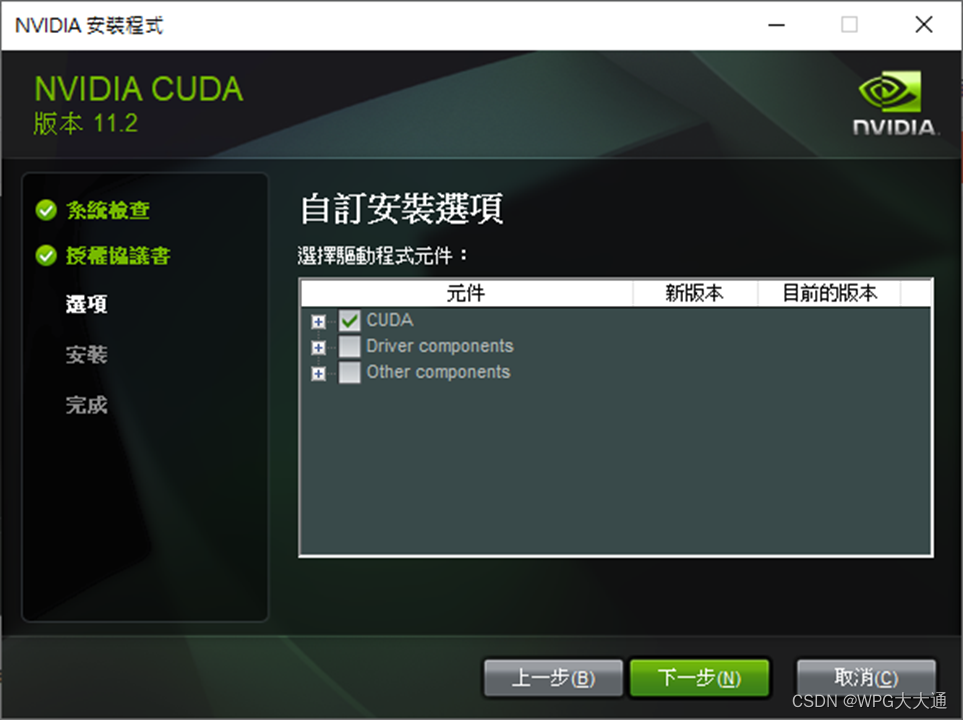
图9
d)安装完毕(图10)
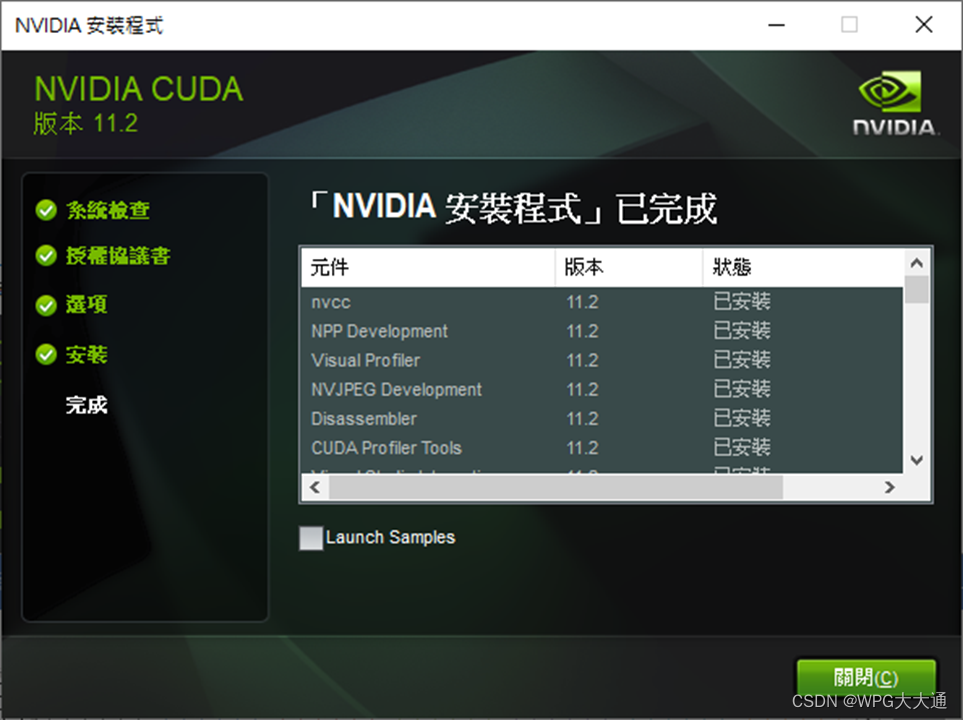
图10
vi.设定环境变
a)数环境变数→系统变数→Path设定相关CUDA变数
C:\Program Files\NVIDIA GPU Computing Toolkit\CUDA\v11.2\include
C:\Program Files\NVIDIA GPU Computing Toolkit\CUDA\v11.2\extras\CUPTI\lib64
C:\Program Files\NVIDIA GPU Computing Toolkit\CUDA\v11.2\bin
C:\Program Files\NVIDIA GPU Computing Toolkit\CUDA\v11.2\cuda\bin
C:\Program Files\NVIDIA GPU Computing Toolkit\CUDA\v11.2\libnvvp
b)数环境变数→系统变数→新增相关CUDA_PATH_V11_2变数
变数名称
CUDA_PATH_V11_2
变数值
C:\Program Files\NVIDIA GPU Computing Toolkit\CUDA\v11.2
c)数环境变数→系统变数→新增相关CUDA_PATH_V11_2变数
变数名称
NVCUDASAMPLES11_2_ROOT
变数值
C:\ProgramData\NVIDIA Corporation\CUDA Samples\v11.2
e.下载与安装cuDNN
i.下载cuDNN
TensorFlow 2.6需要cuDNN 8.1版本,因此登入NVIDIA网站https://developer.nvidia.com/rdp/cudnn-archive,下载Download cuDNN v8.1.0(January 26th,2021),for CUDA 11.0,11.1 and 11.2(图11)并选择cuDNN Library for Windows(x86)(图12)。
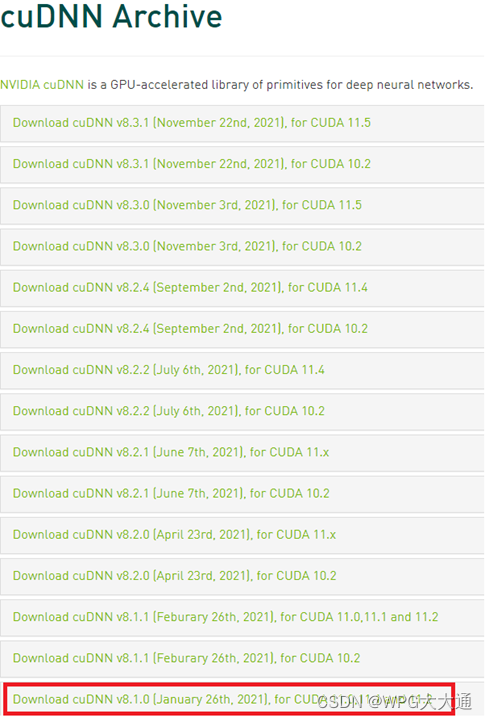
图11
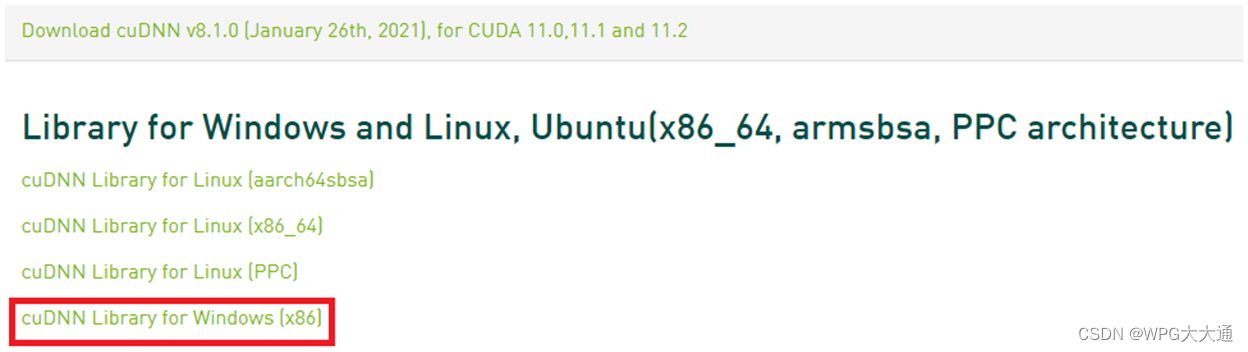
图12
ii.安装cuDNN
下载的档案进行解压缩,会得到cuda文件夹,文件夹内会有bin、include、lib文件夹,把里面的数据复制到先前CUDA安装目录C:\Program Files\NVIDIA GPU Computing Toolkit\CUDA\v11.2内各自的bin、include、lib文件夹中(图13),既可完成安装。
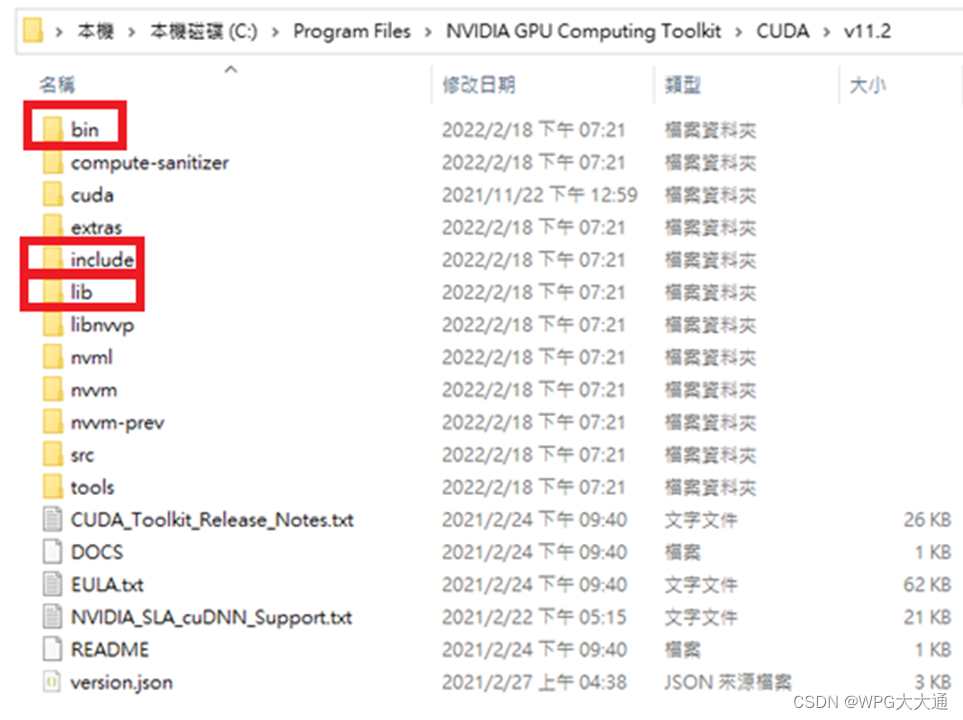
图13
f.创建Anaconda虚拟环境并安装Python 3.9
命令提示字元中进行创建一个新的Anaconda虚拟环境:
i.创建名称为tensorflow且python版本为3.9的Anaconda虚拟环境
conda create -n tensorflow pip python=3.9
ii.创建时会安装相关packages,请输入”y”继续安装(图14)
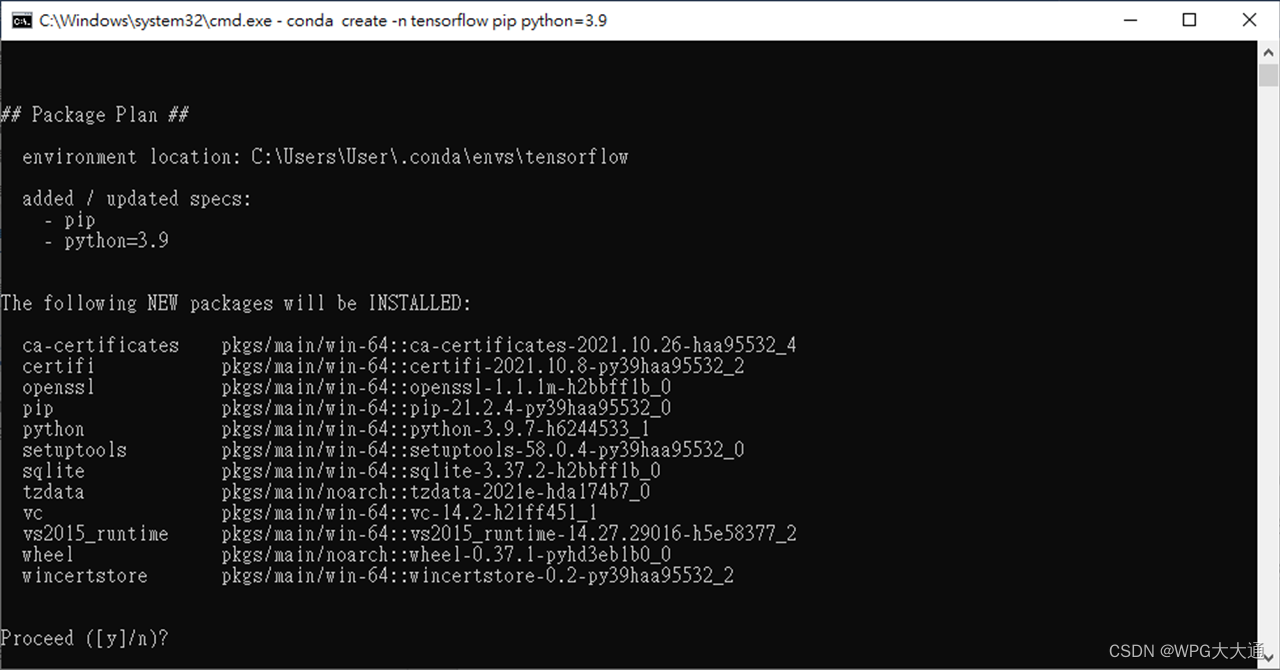
图14
iii.创建好后进行tensorflow虚拟环境(图15)
conda activate tensorflow
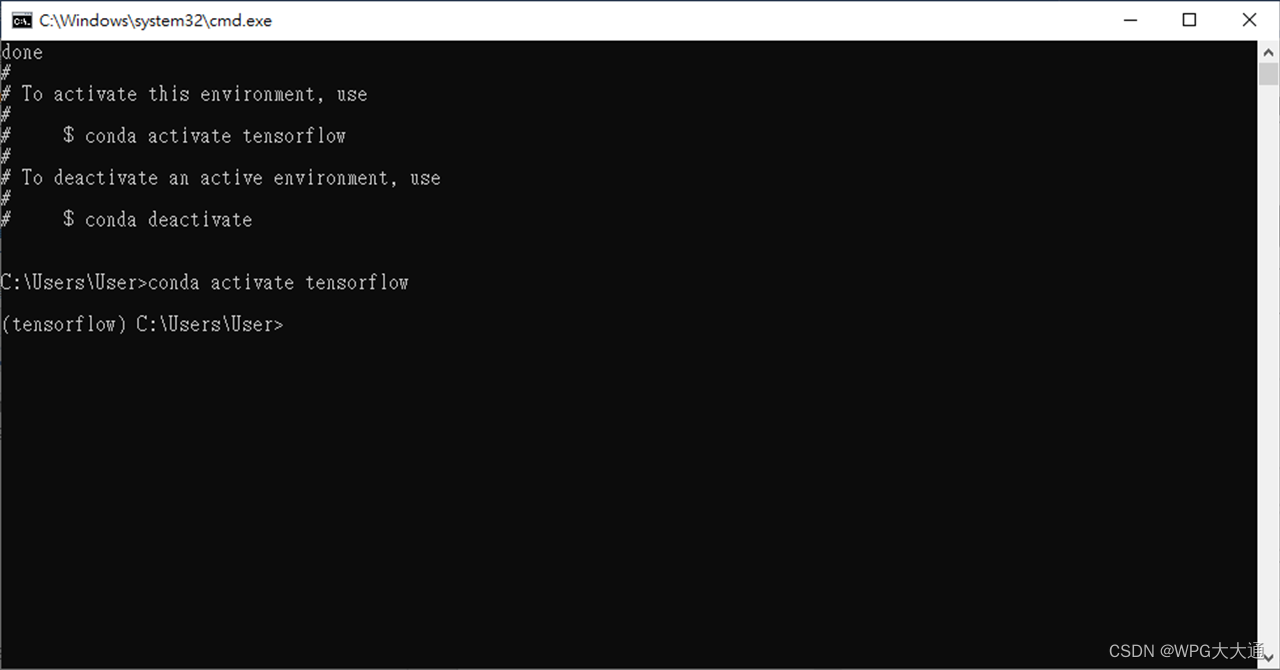
图15
g.查询Anaconda下有多少个虚拟环境
i.在命令提示字元中输入以下指令进行查询
conda env list
ii.查询结果(图16)
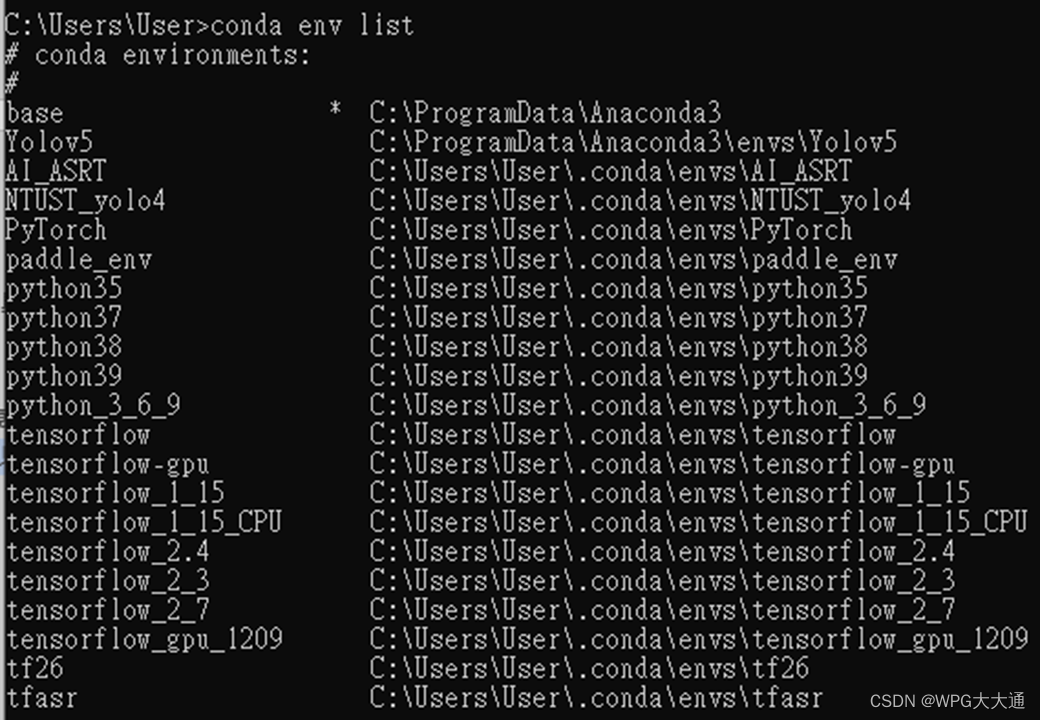
图16
结语
透过以上的教学,相信各位已经能够成功透过Anaconda架设虚拟环境,并进行环境切换;后续笔者会教大家如何使用TensorFlow2.x进行SSD-MobileNet迁移训练与验证,有问题的看官们欢迎联系我,我们一同讨论。
喜欢我的帖子,请帮我按个”收藏”,我们下回见。
也可
原文
继续关注我哦~